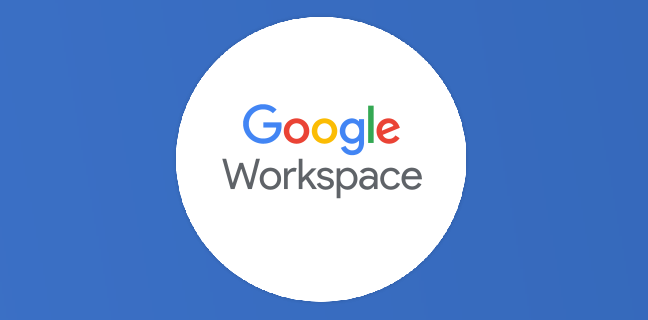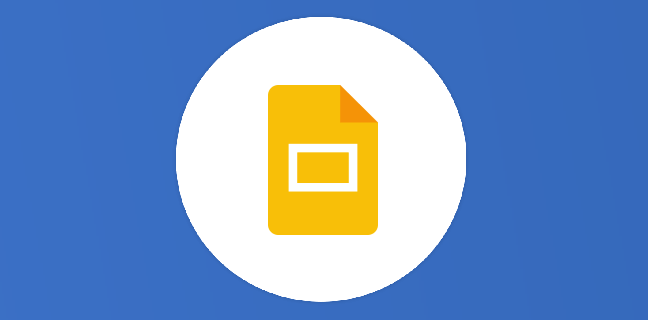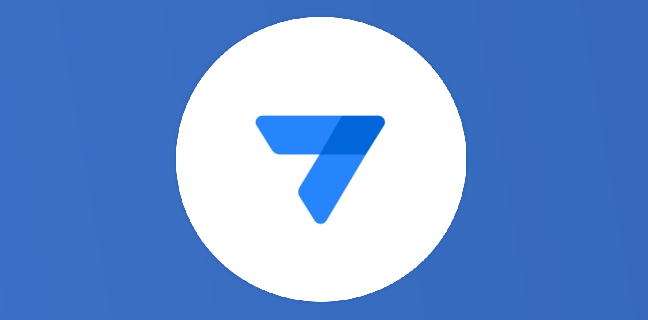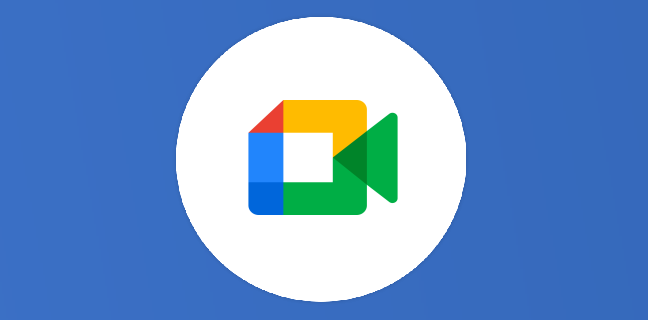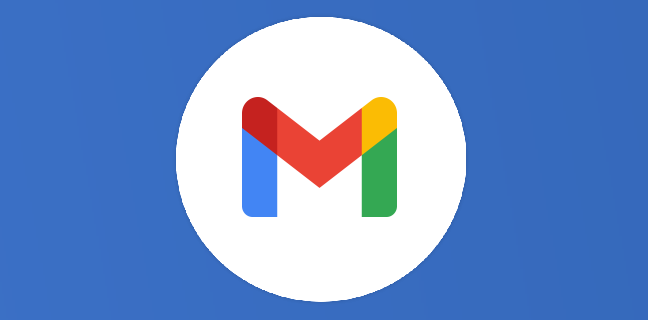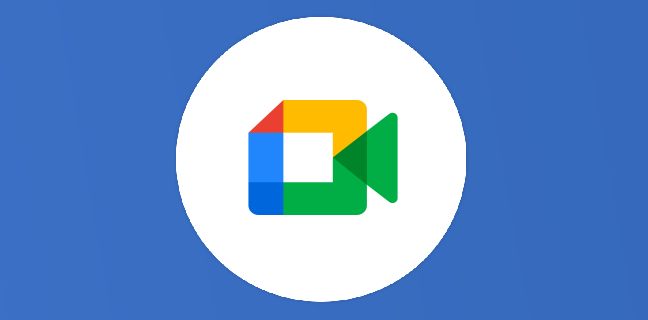Connected Sheets : analyser des données BigQuery dans Google Sheets, la suite
Connected Sheets c’est l’outil idéal pour analyser des données volumineuses dans Google Sheets. Vous pouvez vous connecter directement à des ensembles de données et leurs tables BigQuery via l’onglet « Données » ! Imaginez-le comme un module […]
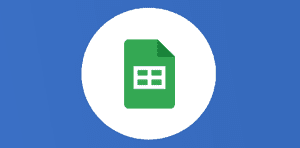
Ce que vous allez découvrir
- Prérequis
- Graphiques d'analyses de données collectées grâce à Connected Sheets.
- Tableaux croisés dynamiques de données collectées avec Connected Sheets.
- Félicitations
Connected Sheets : analyser des données BigQuery dans Google Sheets, la suite

Connected Sheets c’est l’outil idéal pour analyser des données volumineuses dans Google Sheets. Vous pouvez vous connecter directement à des ensembles de données et leurs tables BigQuery via l’onglet « Données » ! Imaginez-le comme un module complémentaire (plugin) natif à Google Sheets qui vous permet de requêter des bases de données présentes dans votre entrepôt de données (data warehouse) hébergé sur Google Cloud.
Prérequis
- Disposer d’une licence Google Workspace : Enterprise Plus, Education Plus, Enterprise Standard ou Enterprise Essentials
- Posséder un projet Google Cloud Platform (GCP) avec configuration de la facturation dans BigQuery
Vous allez voir ici un exemple d’analyse possible grâce à Connected Sheets. Pour lire d’autres articles autour de cet outil, suivez le lien qui va bien.
Vous pouvez réaliser cet exemple en situation réelle grâce à cet atelier Qwiklabs.
Cet article présente les analyses possibles à effectuer sur les données « taxi-trips » collectées dans Google Sheets. Vous pouvez lire l’article précédent afin de vous familiariser avec Connected Sheets et paramétrer la connexion.
Graphiques d’analyses de données collectées grâce à Connected Sheets.
Cliquez sur le bouton « Graphique » pour lancer la création d’un graphique lié aux données de la table « taxi_trips ».
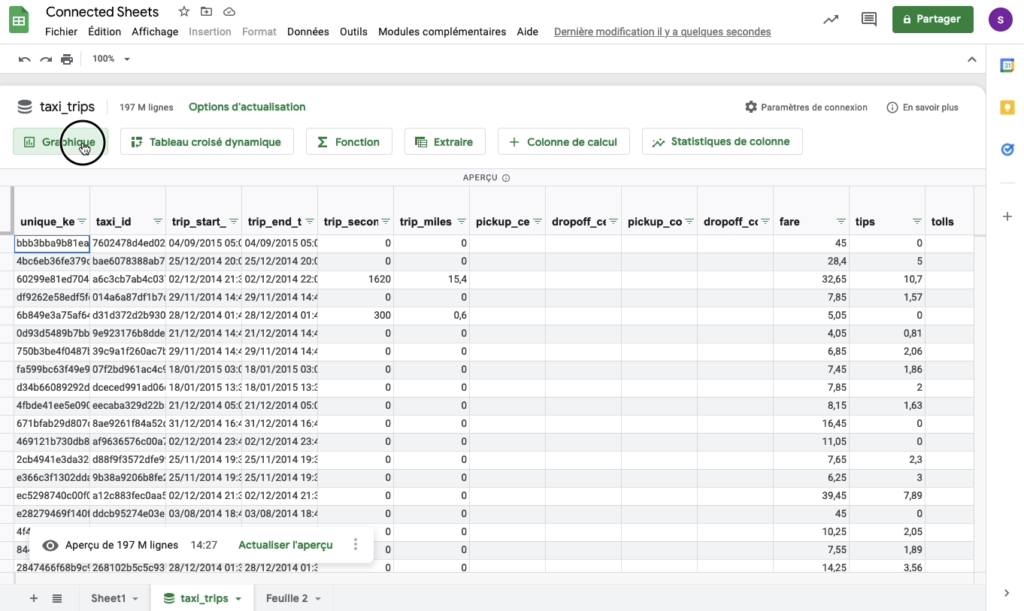
Il vous suffit maintenant de paramétrer le graphique comme vous le faites habituellement dans Google Sheets.
Pour comparer les différents types de paiement des courses en taxi, sélectionnez « Graphique à secteurs » et cliquez sur les champs suivants à afficher.
Ajoutez « payment_type » (=type de paiement) en libellé et « fare » (=prix de la course) en valeur (paramètre SOMME) vous obtenez le graphique suivant.
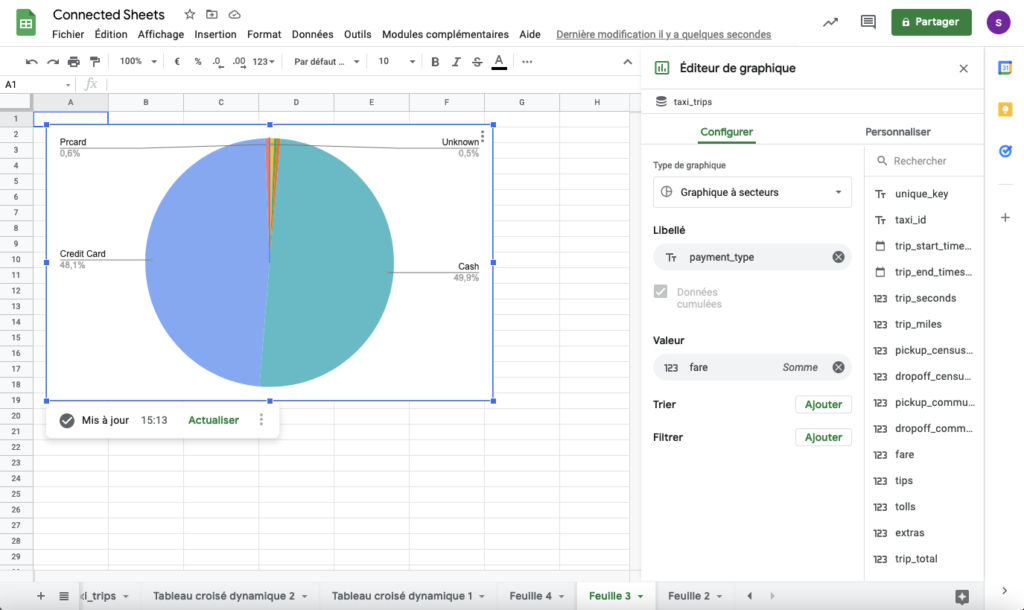
Comment analyser le graphique en secteur ?
Vous pouvez constater que la valeur (pourcentage du total en $) des courses qui sont payées en liquide (=Cash) est légèrement supérieure à celle en carte bancaire (=Credit Card).
Si vous modifiez le type de valeur dans le graphique en remplaçant « Somme » pour le prix de la course par « Nombre », vous obtenez une analyse plus poussée.
Les transactions effectuées en liquide concernent des plus petits montants que les transactions en carte bancaire. Car pour un montant pratiquement égal, le nombre de paiements en carte bancaire représente 17,9% de moins que ceux en liquide.
Cela amène une nouvelle question, les montants et les moyens de paiement ont-ils une influence sur la part des pourboires ?

À vous d’y répondre !
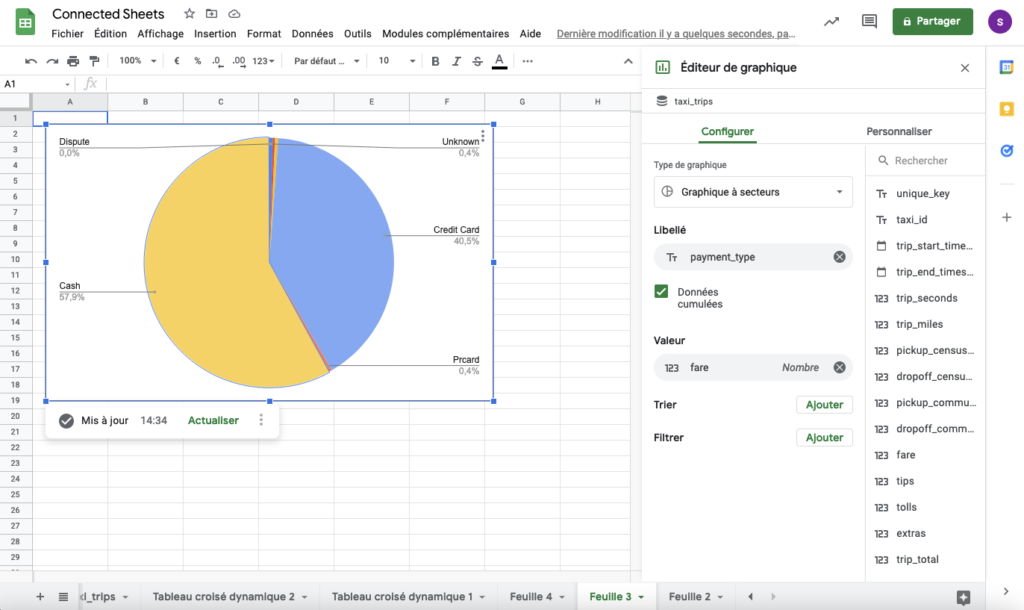
Tableaux croisés dynamiques de données collectées avec Connected Sheets.
Revenez sur l’onglet « taxi_trips » pour cliquer sur le bouton Tableaux croisés dynamiques. Cette action permet de lancer la création d’un TCD lié aux données de la table BigQuery. Si vous ne connaissez pas encore les TCD dans Google Sheets, vous trouverez plusieurs articles instructifs sur Numeriblog !
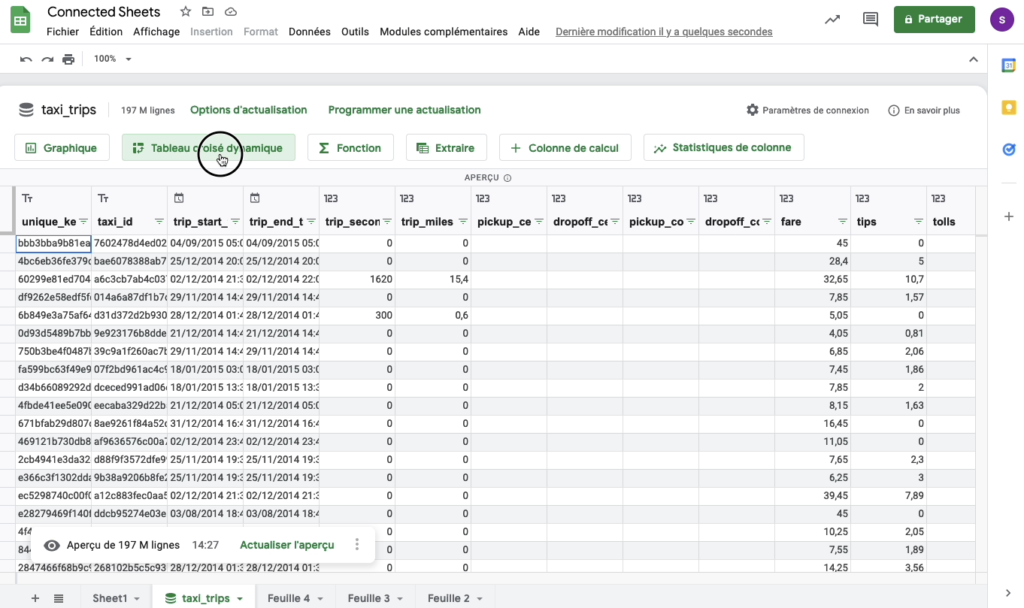
Vous allez maintenant afficher certains champs afin de faire parler vos données, comme par magie !
Vous pouvez analyser les prix des courses en fonction de l’heure de la journée et du jour de la semaine. Le résultat est surprenant : les courses les plus chères sont celles très tôt le lundi matin.
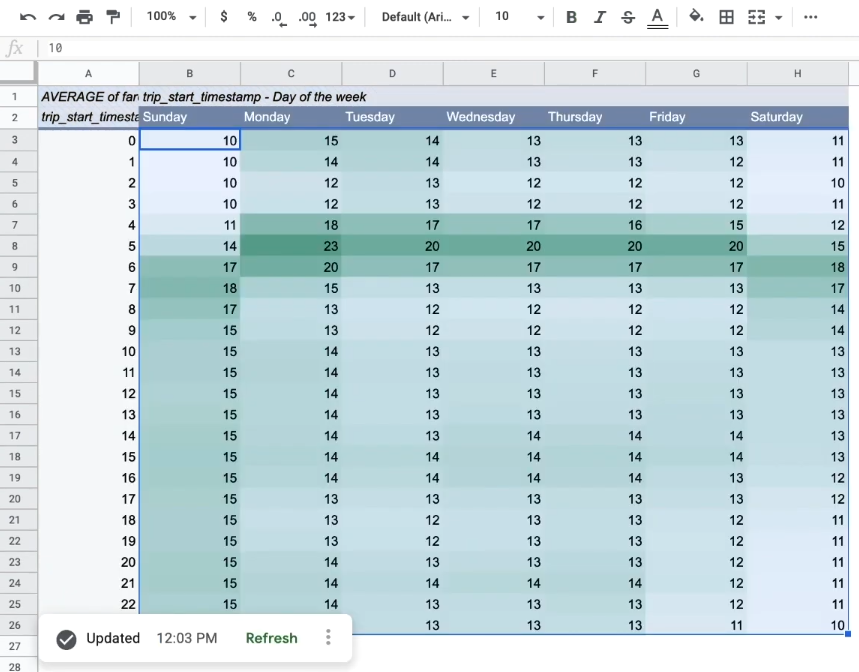
Utiliser les champs calculés dans un tableau croisé dynamique
Dans les tableaux croisés dynamiques vous pouvez ajouter des « champs calculés ».
Paramétrez cette fois le TCD comme ci-dessous :
- “trip_start_timestamp” (=horodatage du départ d’une course) en lignes, en regroupant par “Heures”
- “trip_start_timestamp” en colonnes, en regroupant par “Jour de la semaine”
- Champ calculé en valeurs. Renseignez ensuite la formule suivante
=IF(fare>0;tips/fare;0)
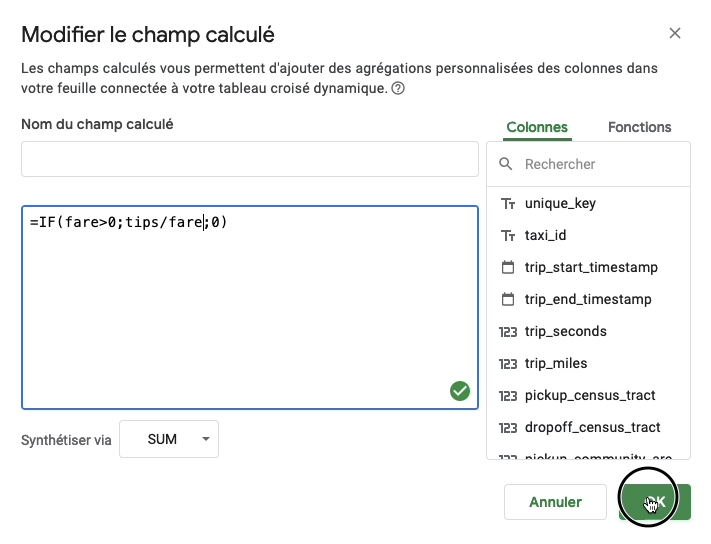
Modifiez le format des cellules du TCD en pourcentage pour obtenir le résultat suivant.
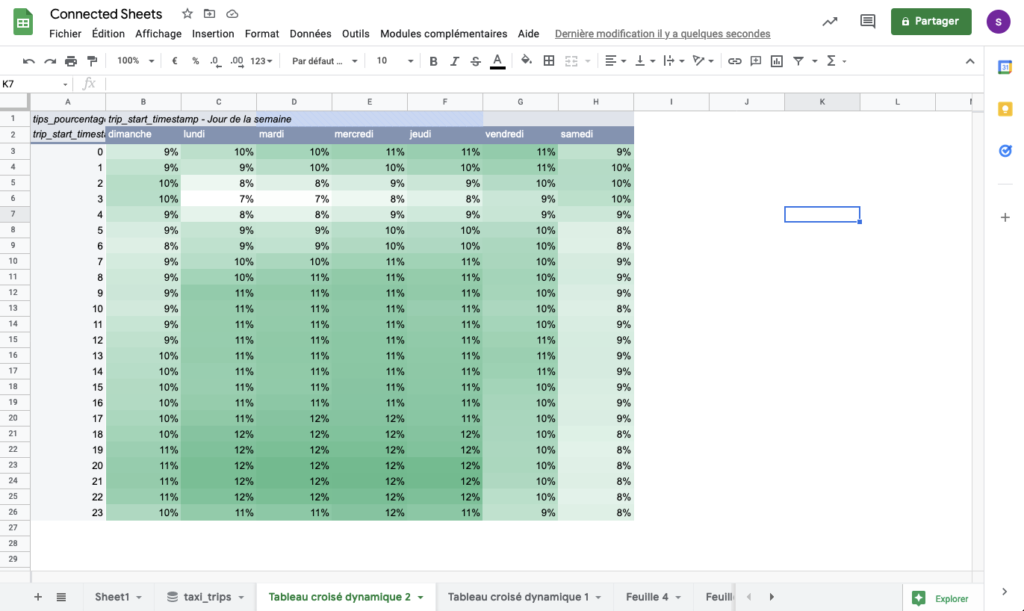
Quelle est l’analyse du champ calculé dans le tableau croisé dynamique ?
La proportion des pourboires sur le prix de la course est plus élevée les jours ouvrés sauf le vendredi, en fin de journée.
Félicitations
Vous avez créé des graphiques et des TCD dont la source de données est stockée dans une table BigQuery grace à Connected Sheets.
Encore une fois, vous pouvez vous rendre compte tout l’intérêt de lier Google Workspace à Google Cloud Platform pour passer à l’étape supérieure et ne plus être limité dans Google Sheets. N’hésitez pas à contacter Numericoach pour aller beaucoup plus loin sur ce sujet.
Besoin d'un peu plus d'aide sur Sheets ?
Des formateurs sont disponibles toute l'année pour vous accompagner et optimiser votre utilisation de Sheets, que ce soit pour votre entreprise ou pour vos besoins personnels !
Découvrir nos formations Sheets
- Articles connexes
- Plus de l'auteur

 Sheets
Sheets  Agenda
Agenda  Forms
Forms  Apps Script
Apps Script  Gmail
Gmail  Chat
Chat  Meet
Meet  Contacts
Contacts  Chrome
Chrome  Sites
Sites  Looker Studio
Looker Studio  Slides
Slides  Docs
Docs  Drive
Drive  AppSheet
AppSheet  Admin Workspace
Admin Workspace 
 Android
Android  Chromebook
Chromebook  Equipements Google
Equipements Google  Google Cloud Platform
Google Cloud Platform  Google Photos
Google Photos  Maps
Maps  Youtube
Youtube